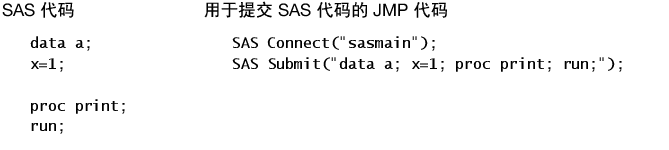提交 SAS 代码
您可以将 SAS 代码从 JMP 直接提交至当前活动的 SAS 服务器。若提交的 SAS 代码生成 SAS 列表输出,将从 SAS 服务器自动检索该输出并显示在 JMP 中。此外,还会检索生成的 SAS 日志,若提交代码中有任何错误消息,则将在“SAS 日志”窗口中自动显示 SAS 日志。
JMP 中的所有分析都在 JMP 内本机运行,而不依赖于 SAS 系统。JMP 生成的 SAS 代码是使您能够在初始 JMP 分析后在 SAS 系统中进行单独但相似的分析,或使用 JMP 内部拟合的模型对 SAS 系统中新的观测进行评分。
图 3.62 SAS 代码提交示例
以下 JMP 平台可生成 SAS 代码:
• 标准最小二乘法 - PROC GLM
• REML - PROC MIXED
• 逐步 - PROC GLM
• 名义型和有序型 Logistic - PROC LOGISTIC
• GLM - PROC GENMOD
• 时间序列(ARIMA 和 TFM)- PROC ARIMA
• 神经 - SAS DATA 步评分代码
• 分割(决策树、Bootstrap 森林、提升树)- SAS DATA 步评分代码
注意:使用 JSL 函数 As SAS Expr( formula ); 以将任意预测公式转变为可在 SAS DATA 步中使用的表达式。请参见《JSL Syntax Reference》中的As SAS Expr(x)。
直接从 JMP 运行 SAS 代码
1. 使用文件 > 打开打开现有 SAS 程序,或创建新的 SAS 程序。(通过选择文件 > SAS > 新建 SAS 程序并键入 SAS 代码,创建新的 SAS 程序。)
2. 点击提交至 SAS 图标 ![]() 。
。
您还可以在“程序编辑器”窗口中右击,然后选择提交至 SAS。该菜单项还包括 SAS 代码要提交至的 SAS 活动服务器的名称。
您还可以按 F8 键(在 macOS 上按 COMMAND-SHIFT-R)。
使用 JSL 脚本运行 SAS 代码
编写并运行使用 SAS Submit 或 SAS Submit File JSL 函数的 JSL 脚本。有关编写用于提交 SAS 代码的 JSL 脚本的详细信息,请参见《Scripting Guide》中的Work with SAS。
查看 SAS 列表输出
若提交的 SAS 代码生成 SAS 列表(文本)输出,作业执行完成后该输出将自动显示在“SAS 输出”窗口中。若需要以后在 JMP 会话中再次查看 SAS 列表输出,请选择文件 > SAS > 打开 SAS 输出窗口。“SAS 输出”窗口会保留对 SAS 活动服务器执行的最近 25 次提交的列表输出。
查看 SAS 日志
若提交的 SAS 代码有误,将自动打开 SAS 活动服务器的“SAS 日志”窗口,显示该作业的 SAS 日志。不过,您可以通过选择文件 > SAS > 打开 SAS 日志窗口,随时查看最近 25 次提交到活动服务器操作的 SAS 日志。
若希望在完成一次提交后,在 JMP 日志后追加 SAS 日志信息:
1. 选择文件 > 首选项 (Windows) 或 JMP > 首选项 (macOS)。
2. 打开“SAS 集成”类别。
3. 在“显示 SAS 日志”部分中,选择 JMP 日志而不是单独的窗口。
同样,在“显示 SAS 日志”部分中,您可以设置应该始终、从不还是出错时(默认设置)显示 SAS 日志。